excel2003冻结行和列的教程
发布时间:2016-12-05 14:03
相关话题
Excel中经常需要使用到冻结功能,行和列具体该如何冻结呢?接下来是小编为大家带来的excel2003冻结行和列的教程,供大家参考。
excel2003冻结行和列的教程:
冻结行和列步骤1:例如有如下图所示的表格。

冻结行和列步骤2:以冻结1行3列为例。选中D2单元格,然后单击菜单栏中的“窗口”,在打开菜单中选择“冻结窗格”(如下图所示)。
冻结行和列步骤3:冻结首行可以单击A2单元格或者选中第二行,然后单击菜单栏“窗口”,在打开菜单中的选择“冻结窗格”。冻结首列可以单击B1单元格或者选中第二列,然后单击菜单栏“窗口”,在打开菜单中的选择“冻结窗格”。
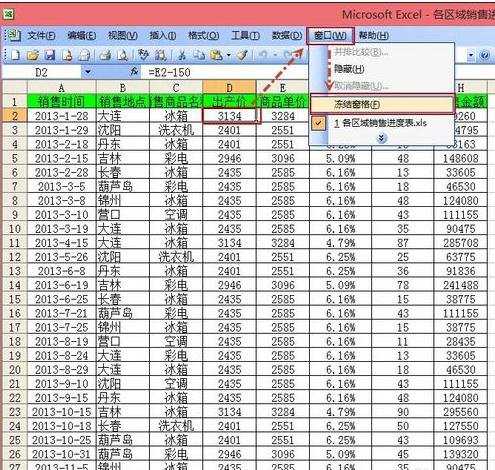
看了excel2003冻结行和列的教程还看了:
1.excel2003冻结首行的教程
2.怎么在excel2013中冻结任意行
3.excel2013冻结行的教程
4.excel2003行列互换的教程
5.excel2003行列转置的教程
6.excel2003行列转换的教程
7.怎么冻结或锁定Excel2007表格的行和列

excel2003冻结行和列的教程的评论条评论